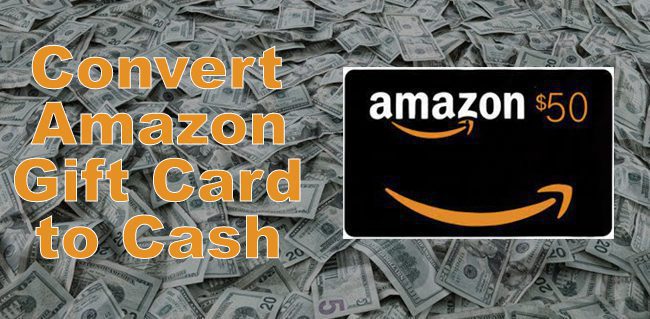Spotify’da Bir Çalma Listesi Nasıl Silinir?
Spotify, çeşitli cihazlar için kullanılabilen popüler bir müzik akışı hizmetidir. Dünyanın dört bir yanından içerik oluşturucuların binlerce podcast, şarkı ve videosunu içeren sürekli büyüyen bir kitaplığa sahiptir. Uygulamayı indirerek kişiselleştirilmiş oynatma listeleri oluşturabilir ve diğer kullanıcılarla paylaşabilirsiniz. Ancak yeni müzik eklemenin yanı sıra, hesabınızdan şarkıları da kaldırabilirsiniz. Bu makale, adım adım bir dökümle farklı cihazlarda […]

Spotify, çeşitli cihazlar için kullanılabilen popüler bir müzik akışı hizmetidir. Dünyanın dört bir yanından içerik oluşturucuların binlerce podcast, şarkı ve videosunu içeren sürekli büyüyen bir kitaplığa sahiptir.
Uygulamayı indirerek kişiselleştirilmiş oynatma listeleri oluşturabilir ve diğer kullanıcılarla paylaşabilirsiniz. Ancak yeni müzik eklemenin yanı sıra, hesabınızdan şarkıları da kaldırabilirsiniz. Bu makale, adım adım bir dökümle farklı cihazlarda Spotify’dan bir çalma listesinin nasıl silineceğini gösterir.
Spotify’da Çalma Listesi Nasıl Silinir?
Belirli bir oynatma listesinden bıktıysanız, onu kitaplığınızdan kaldırmanız yeterlidir. Hesabınızı düzenlemek için yalnızca birkaç basit adım gerekir. Spotify’da bir çalma listesini nasıl sileceğiniz aşağıda açıklanmıştır:
- Bilgisayarınızdaki masaüstü uygulamasını açın.
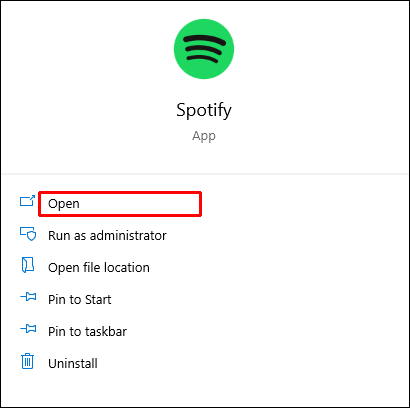
- Sol taraftaki kitaplıkta oynatma listesini bulun ve üzerine tıklayın. Ardından sağ üst köşedeki üç küçük noktayı tıklayın.
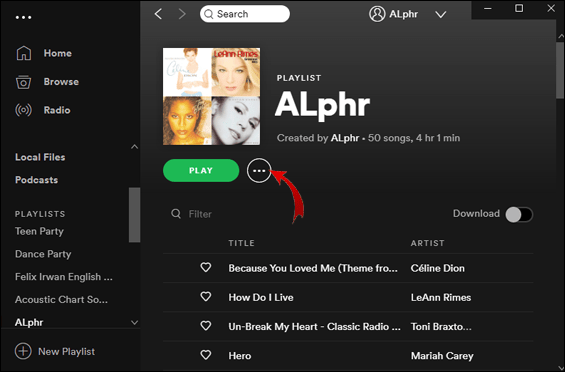
- Küçük bir açılır menü görünecektir. Seçenekler listesinden “Sil”i seçin.
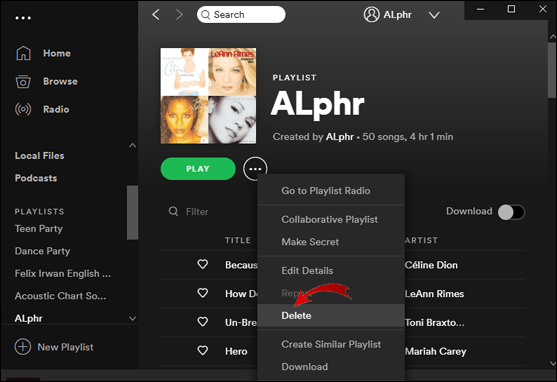
- İşlemi tamamlamak için bir kez daha “Sil”e tıklayın.
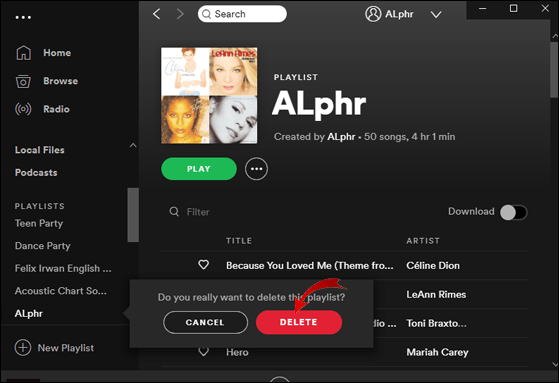
Spotify’a web tarayıcınızdan da erişebilirsiniz. Hesabınızda oturum açın ve web player web sitesindeki adımları tekrarlayın. Aşağıdaki tarayıcılar Spotify’dan bir çalma listesini silmenize izin verir:
Ancak, web sitesi Spotify çalma listelerini başkalarından değil, hesabınızdan silmenize izin verir. Spotify, paylaşılan tüm çalma listelerini sunucusunda saklar. Bu, onları kitaplığınızdan kaldırmış olsanız bile, o oynatma listesinin diğer aboneleri ve takipçileri tarafından kullanılabilir durumda oldukları anlamına gelir.
Takipçilerinizin belirli bir oynatma listesine erişmesini istemiyorsanız, uygulamayı kullanarak tüm parçaları manuel olarak kaldırmanız gerekir. Bunu nasıl yapacağınız aşağıda açıklanmıştır:
- Gitmek “Spotify uygulaması” ve kaldırmak istediğiniz paylaşılan oynatma listesini seçin.
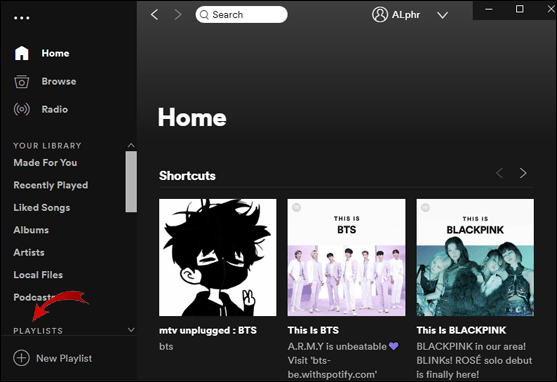
- “ düğmesini basılı tutarak tüm parçaları vurgulayın.Vardiya” tuşuna basın ve “ilk şarkı” Ve “son Şarkı,” veya ilk parçaya tıklayın ve “Shift + aşağı ok” tuşlarını kullanarak hepsini seçin.

- üzerine sağ tıklayın “seçilmiş parçalar” ve Seç “Bu Oynatma Listesinden Kaldır” seçenekler listesinden.
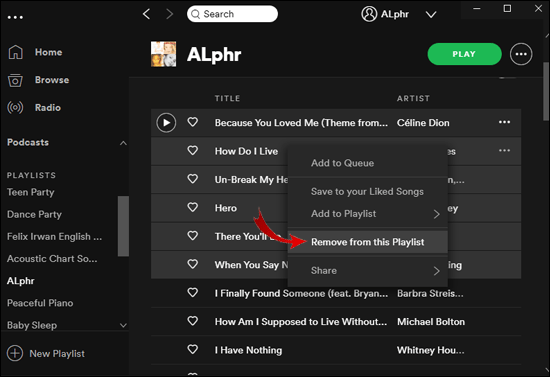
- Boş oynatma listesini bir ayırıcıya dönüştürmek için sağ tıklayın ve seçin “Detayları düzenle.”
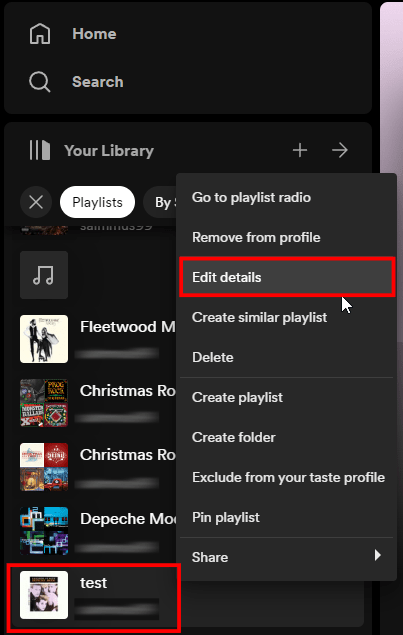
- yeniden adlandır “-“hala görünür olduğundan, ardından tıklayın “Kaydetmek.”
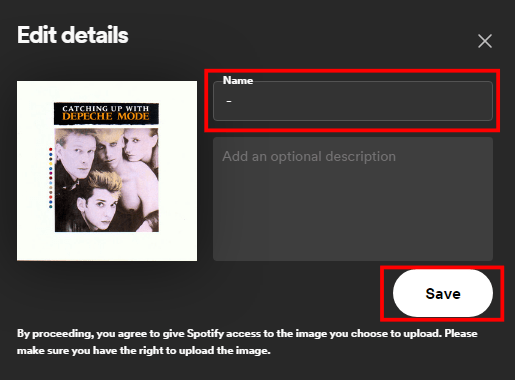
Yukarıdaki adımlar, şarkıları çalma listesinden kaldırır, böylece üzerine tıklayan herhangi bir parça görmez.
Bir Çalma Listesini iPhone’da Spotify’dan Nasıl Kaldırırım?
Spotify, dünyadaki en popüler akış uygulamalarından biridir. Uygulama mağazası. Ücretsiz olarak indirebilir veya premium abonelik için kaydolabilirsiniz. Her iki durumda da çalma listelerinizde değişiklik yapabilirsiniz.
Bir oynatma listesini iPhone’da Spotify’dan nasıl kaldıracağınız aşağıda açıklanmıştır:
- üzerine dokunun “Spotify” uygulamayı çalıştırmak için simge.
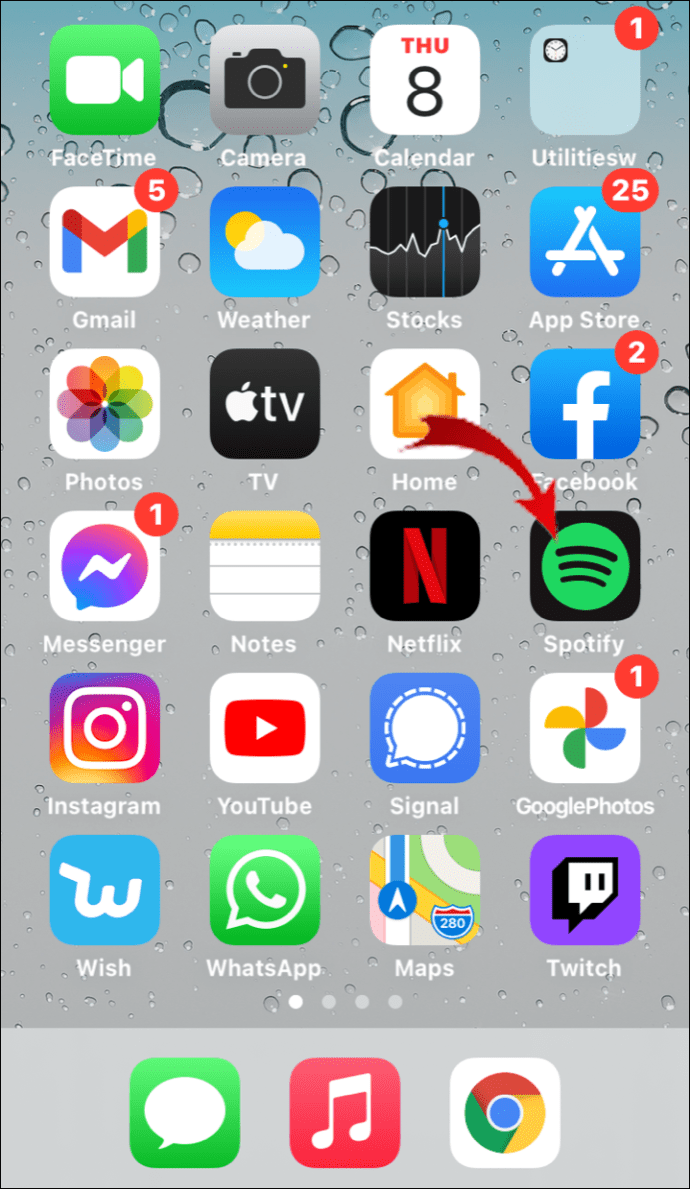
- Tıkla “Kütüphaneniz” sağ alt köşedeki sekme.
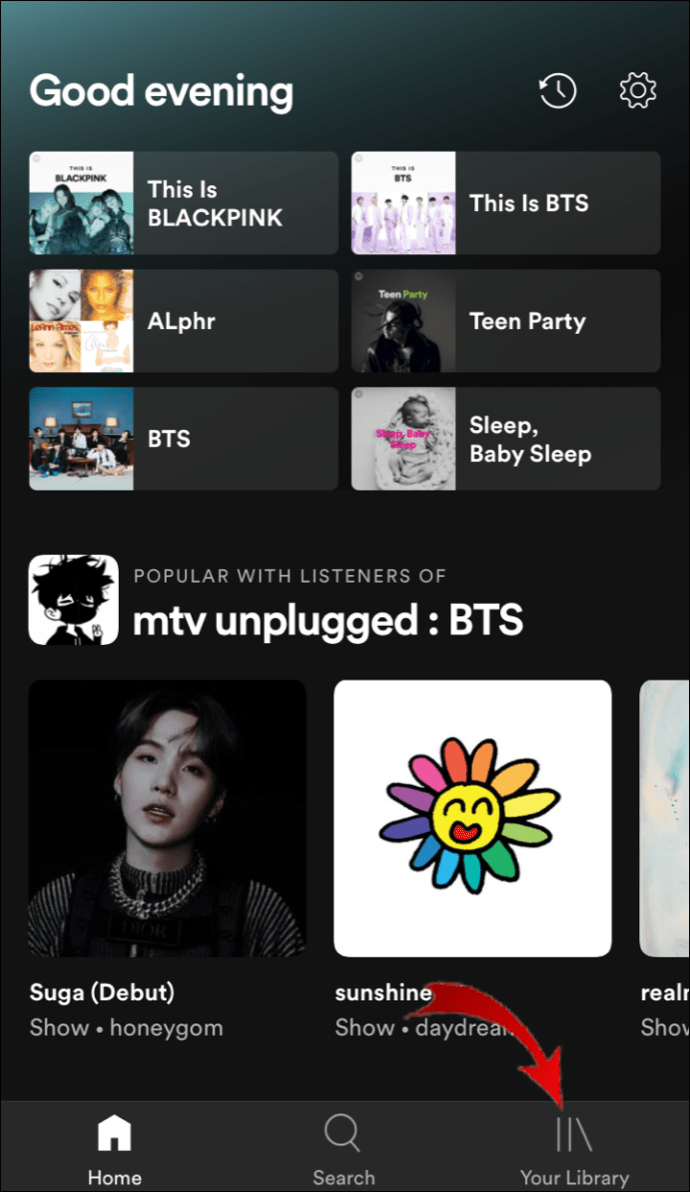
- üzerine dokunun “üç yatay nokta” sağ üst köşede
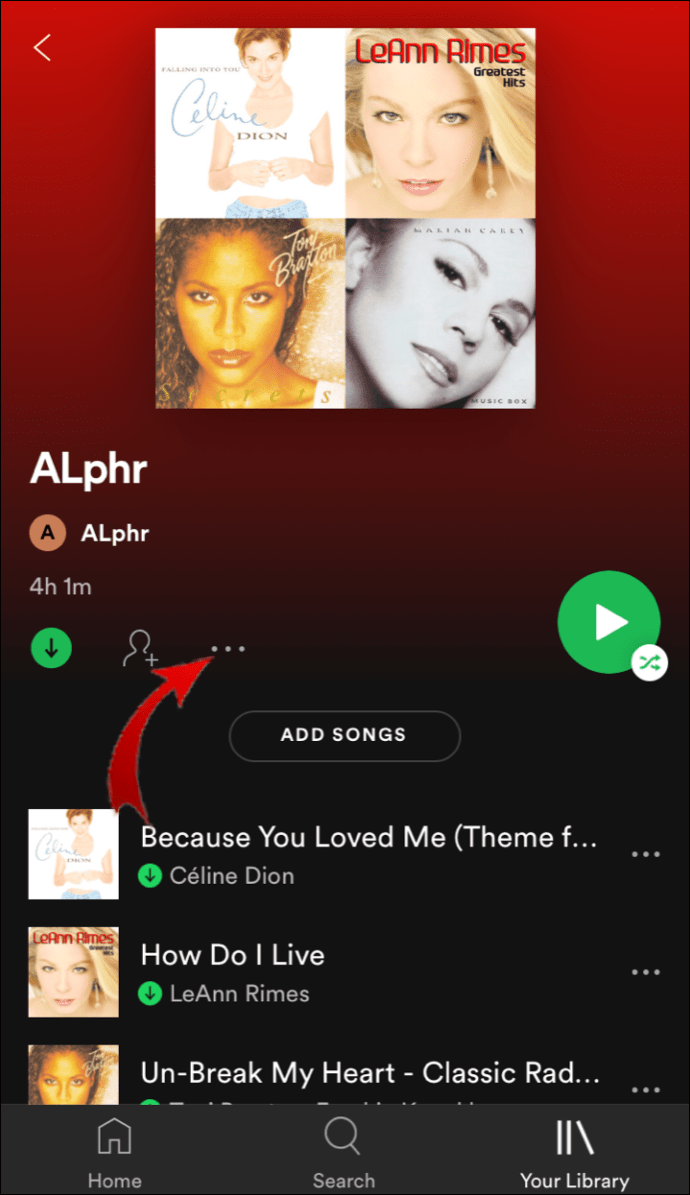
- Aşağı kaydırın ve seçin “Oynatma Listesini Sil” seçenekler menüsünden.
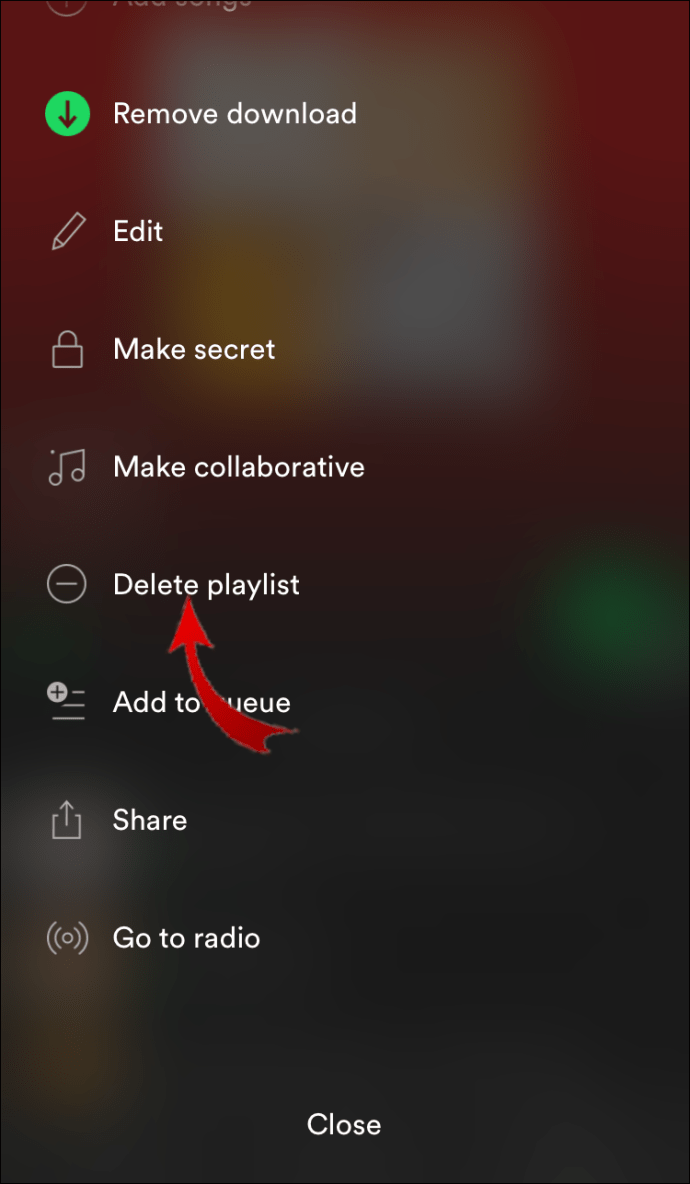
- Çalma listesini silmek isteyip istemediğinizi soran bir açılır kutu görünecektir. Musluk “Silmek” onaylamak.
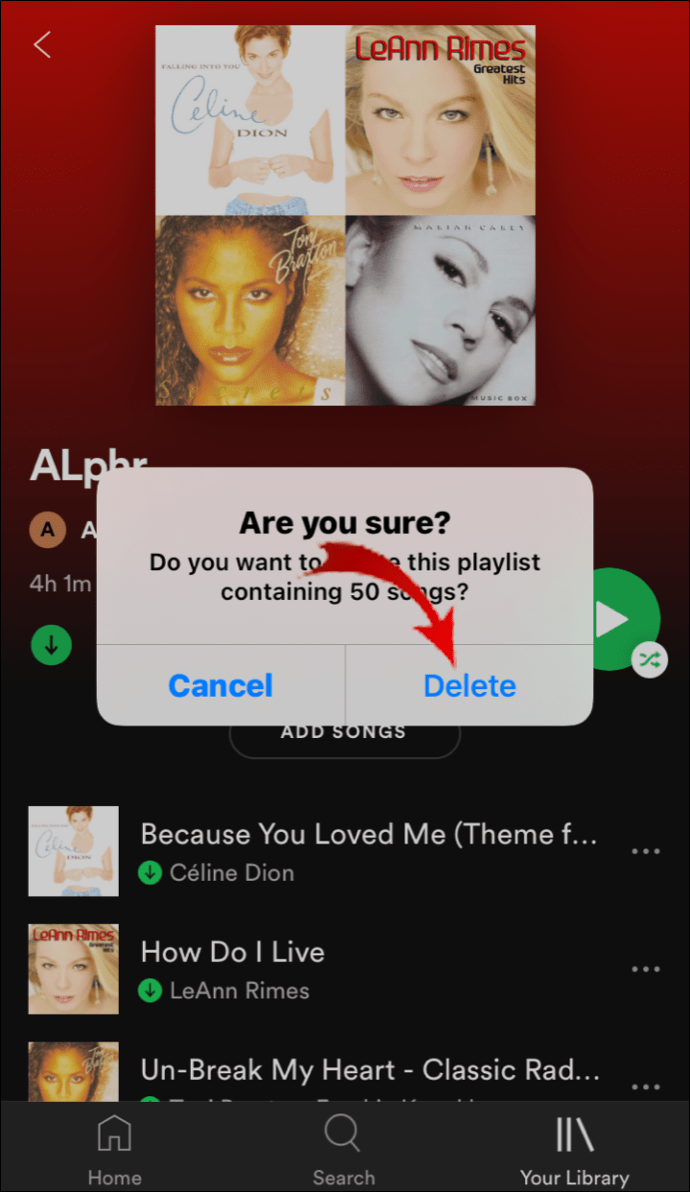
Bu iPhone yöntemi, yeni nesil bir model ve en son üretici yazılımı ile çalışır. Ancak, önceki iOS taksitleri biraz farklı adımlar gerektirir. iOS’un eski bir sürümünde çalma listelerini Spotify’dan nasıl sileceğiniz aşağıda açıklanmıştır.
- git “Spotify > Kitaplığınız.”
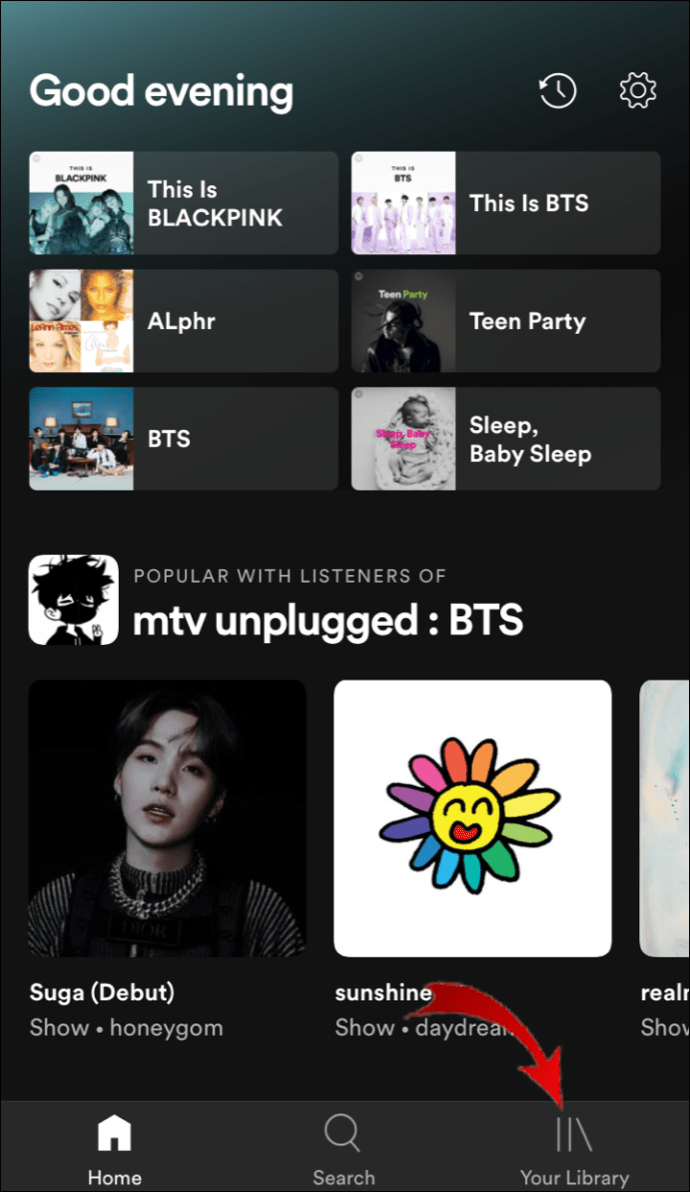
- Seçme “Çalma listeleri” seçenekler listesinden.
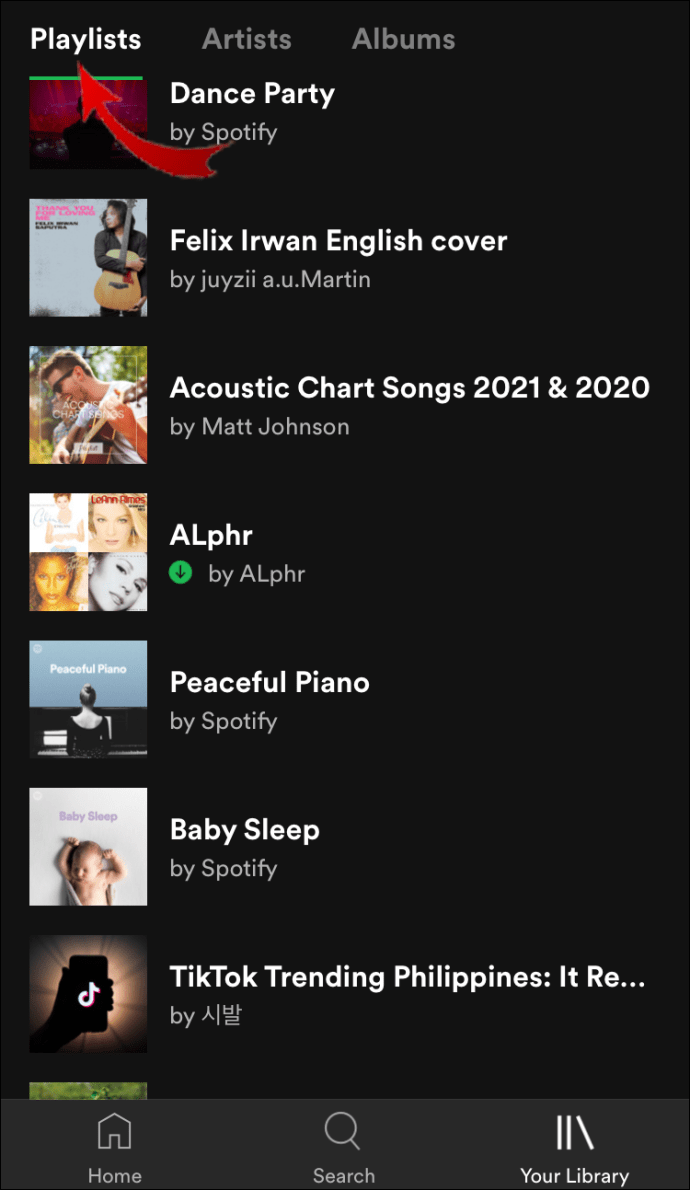
- üzerine dokunun “Düzenlemek” Çalma listeleri listesine erişmek için düğmesine basın.
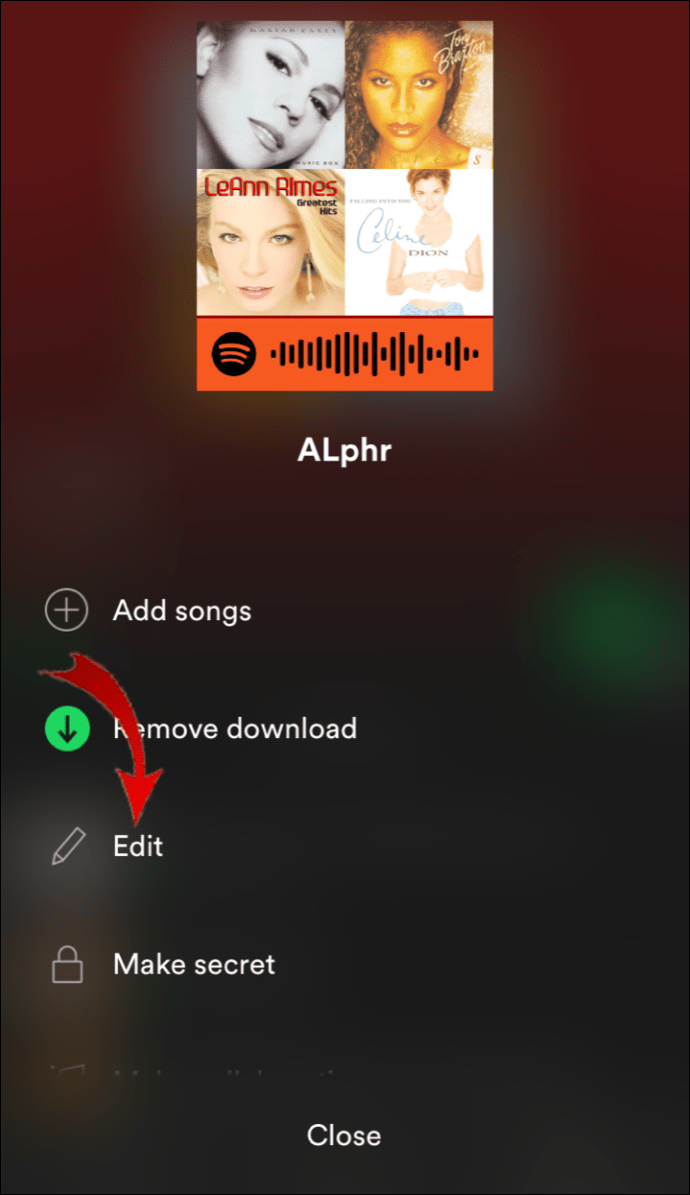
- Silmek istediğiniz oynatma listesine ilerleyin. Sol taraftaki yanındaki daireye dokunun.
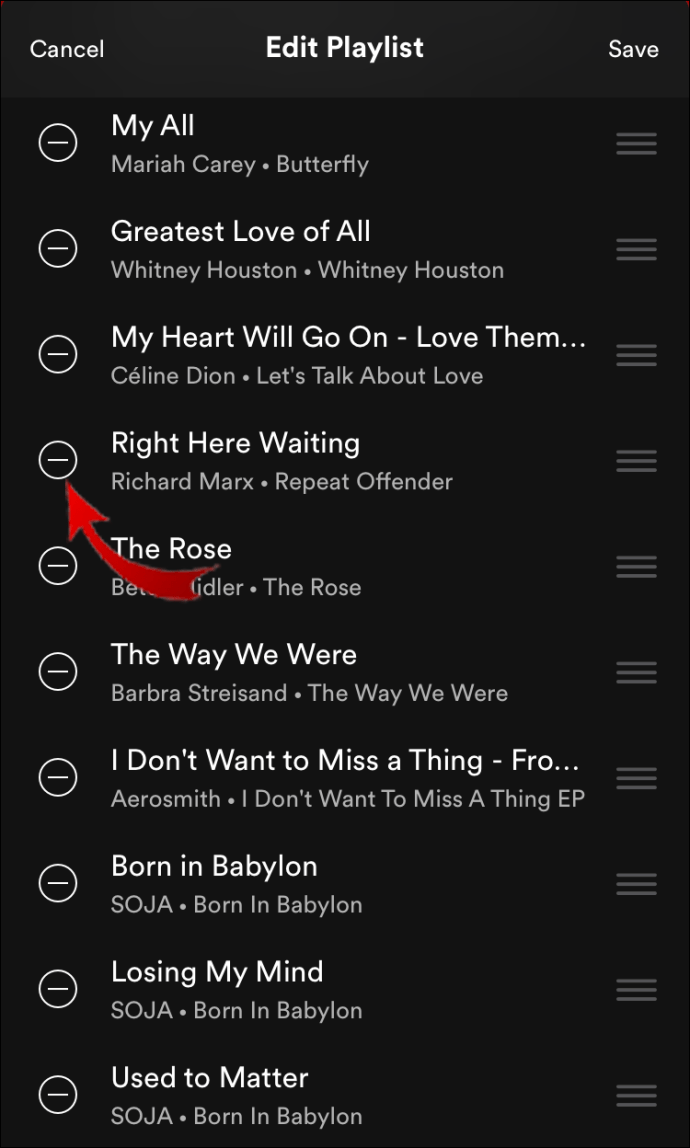
- üzerine dokunun “Silmek” kaldırma işlemini tamamlamak için düğmesine basın.
Android’de Spotify’dan Bir Çalma Listesi Nasıl Kaldırılır?
Spotify’ı şu adresten de indirebilirsiniz: Google oyun mağazası. Uygulama her cihazda ve işletim sisteminde farklı performans gösterse de bazı özellikler aynıdır.
Bir oynatma listesinin tamamını hesabınızdan kaldırma özelliği Android cihazlarda da mevcuttur. Android’de Spotify’dan bir çalma listesini nasıl kaldıracağınız aşağıda açıklanmıştır:
- üzerine dokunun “Spotify” uygulamaya erişmek için simge.
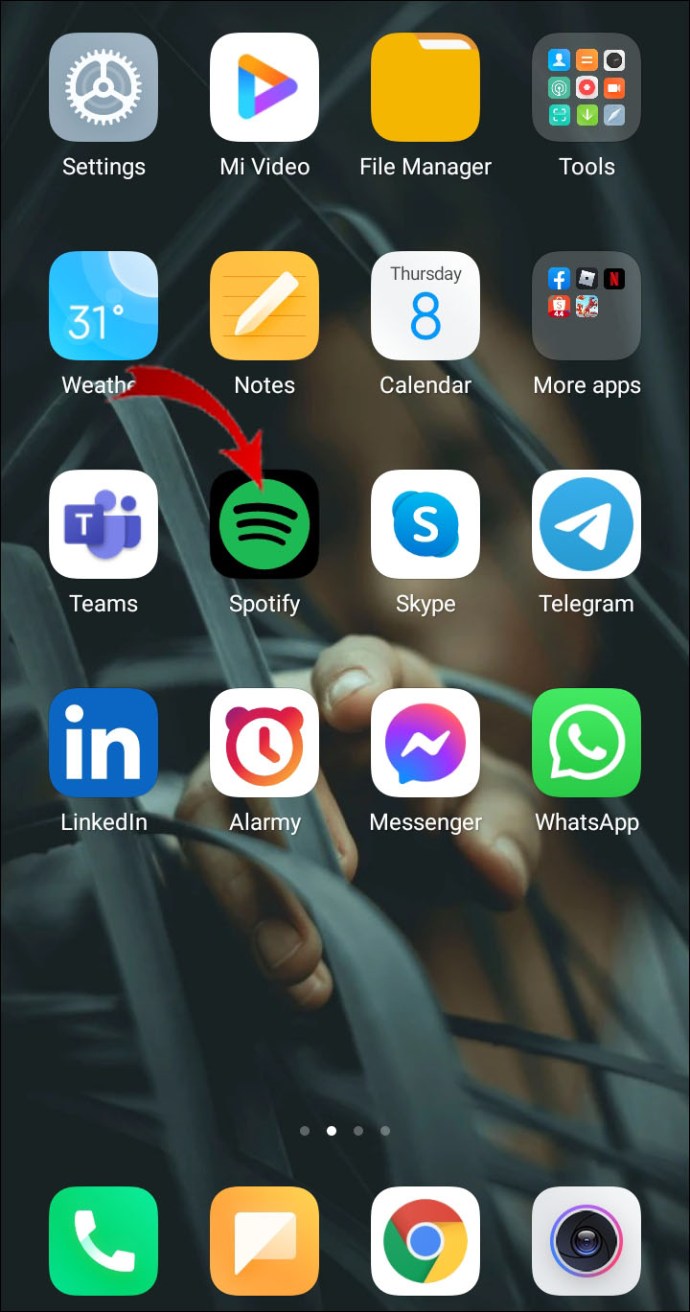
- Aç “Kütüphane” sağ alt köşedeki sekmesine tıklayın ve silinecek oynatma listesini seçin.
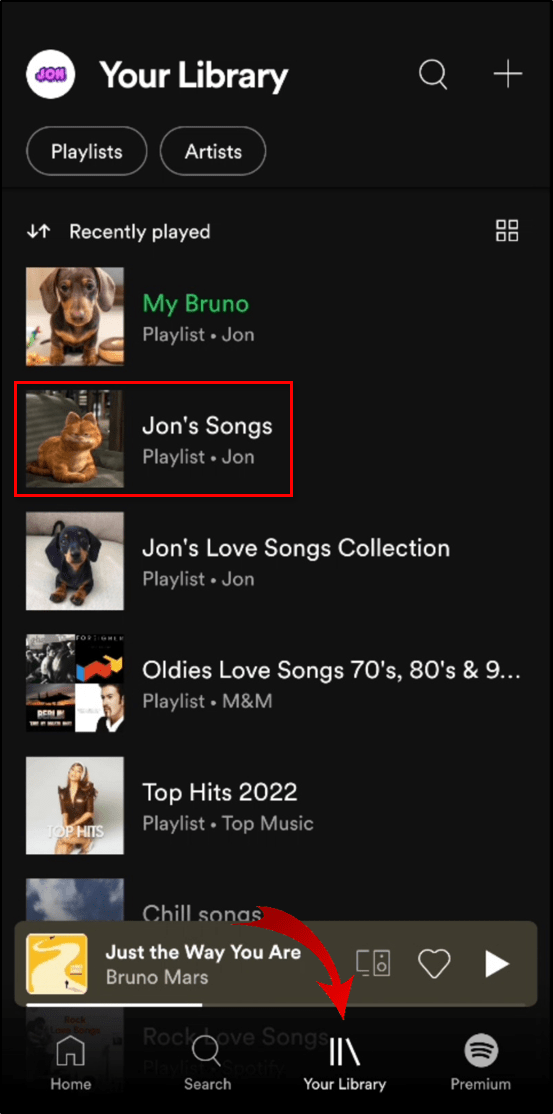
- Tıkla “üç dikey nokta” oynatma listesi başlığının altında.
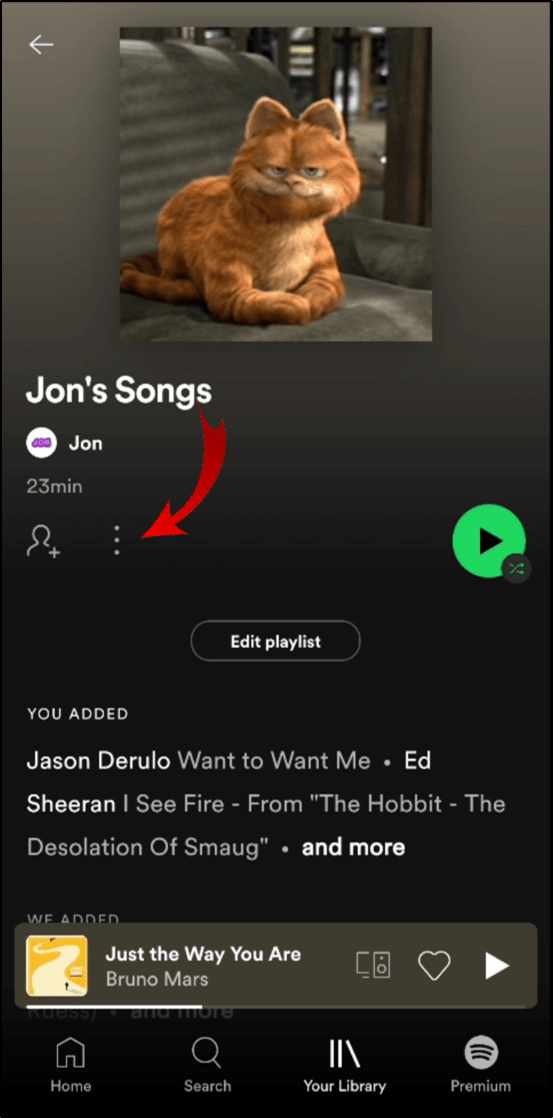
- Seçme “Oynatma Listesini Sil” seçenekler menüsünden.
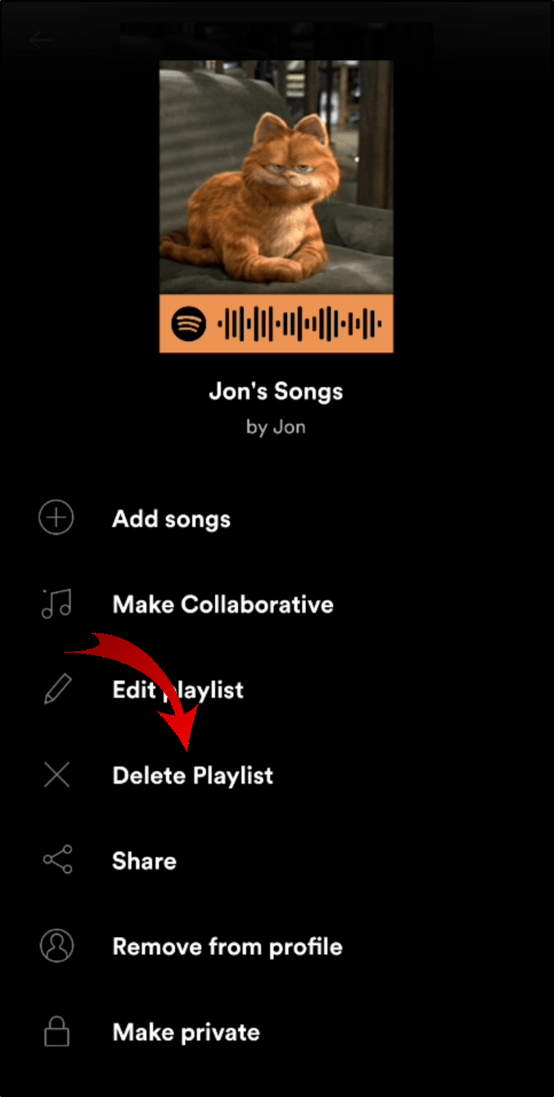
Tüm Spotify Çalma Listeleri Nasıl Silinir?
Kaldırmak istediğiniz yalnızca bir çalma listeniz varsa yukarıdaki adımlar yeterli olacaktır, ancak tüm Spotify çalma listelerinizi silmek istiyorsanız ne yapabilirsiniz?
Ne yazık ki, şarkılarda olduğu gibi tüm çalma listelerini seçemezsiniz. Bir geçici çözüm kullanmanız gerekecek. Tüm oynatma listelerini hızlı bir şekilde nasıl kaldıracağınız aşağıda açıklanmıştır:
- PC’nizi açın “Spotify uygulaması” ve tıklayın “Dosya” (macOS) en üstte veya “yatay üç nokta” ardından gelen simge “Dosya” Windows’ta.

- Tıklamak “Yeni Çalma Listesi Klasörü.”
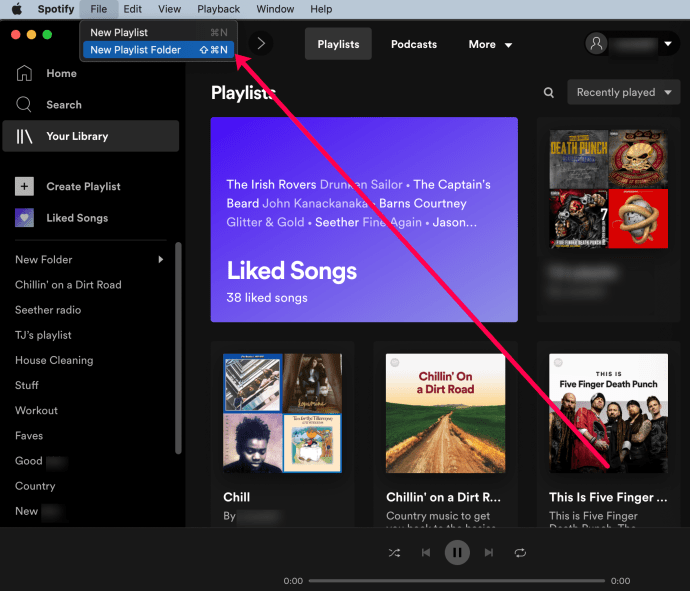
- Tüm çalma listelerinizi çalma listesi klasörüne sürükleyip bırakın.
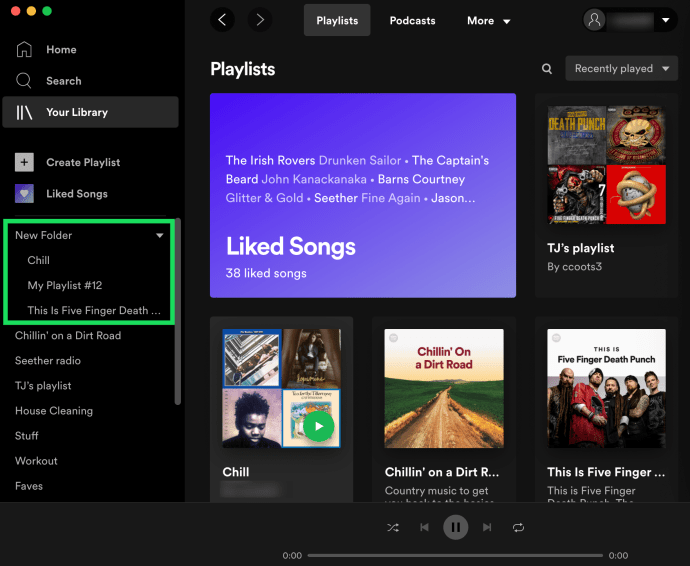
- Sağ tıklayarak ve basarak tüm klasörü silin “Silmek.”

Tüm oynatma listelerinizi hızlı bir şekilde silmek için yapabileceğimiz en iyi şey bu. Klasörü oluşturmak için Spotify’ın masaüstü sürümünü kullanmalısınız. Ancak, oluşturulduktan sonra oynatma listelerinizi tarayıcı sürümünden de sürükleyip bırakabilirsiniz.
Gördüğünüz gibi çalma listelerini Spotify hesabınızdan kaldırmak çok kolay. Uygulama, medya kitaplığınızı tüm cihazlarda manuel olarak düzenlemenize olanak tanır. Masaüstü sürümü için şık bir klavye kısayolu da kullanabilirsiniz.
Fikrinizi değiştirirseniz endişelenmeyin – silinen verileri geri getirmenin bir yolu var. Sadece 90 günlük fırsat penceresini yakaladığınızdan emin olun.
Spotify deneyiminiz nedir? Diğer akış hizmetlerini tercih ediyor musunuz? Favori oynatma listelerinizi aşağıdaki yorumlarda paylaşmaktan çekinmeyin.
Spotify Çalma Listesi Kaldırma SSS
Bir Çalma Listesinden Şarkıları Nasıl Silerim?
Tabii ki, çalma listelerinin tamamını silmek Spotify hesabınızı düzenlemenin tek yolu değildir. Uygulama, tek tek şarkıları da silmenize olanak tanır. Bilgisayarınızdaki bir çalma listesinden şarkıları şu şekilde silebilirsiniz:
1. Spotify masaüstü uygulamanızı başlatın.
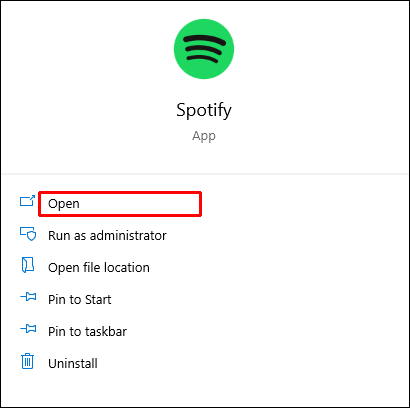
2. Sol taraftaki kenar çubuğundan düzenlemek istediğiniz oynatma listesini seçin. Çalma listesini bulmak için arama işlevini de kullanabilirsiniz.
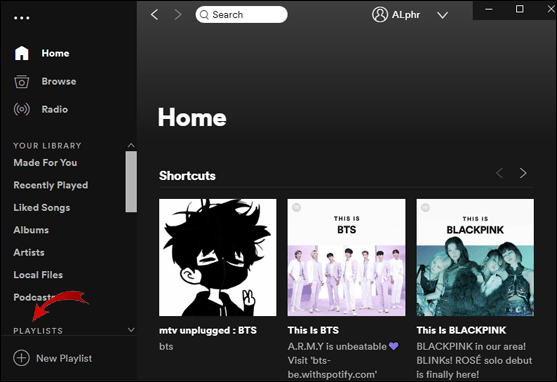
3. Çalma listesine tıklayın ve kaydırmaya başlayın. Silmek istediğiniz şarkıyı seçin ve sağdaki üç yatay noktaya tıklayın.
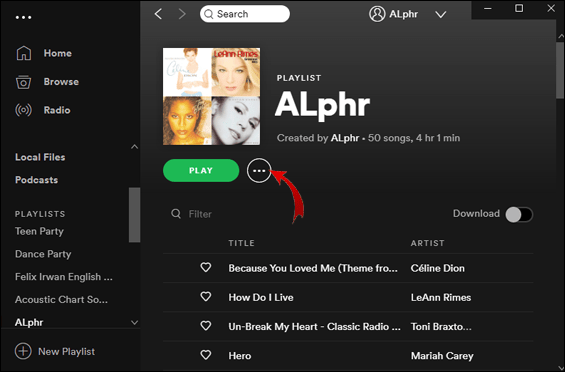
4. Açılır menüden “Bu Oynatma Listesinden Kaldır” seçeneğini seçin.
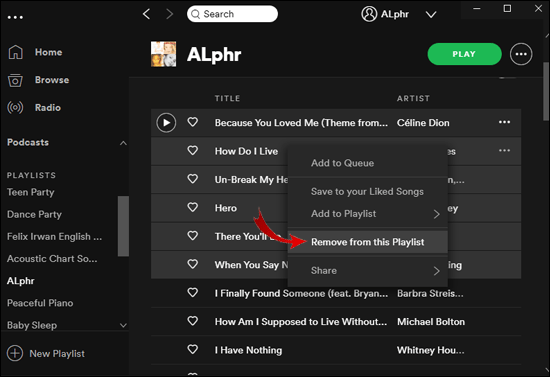
Spotify mobil uygulamanızda da şarkıları tek tek silebilirsiniz. Hem iOS hem de Android cihazlar için çalışır. Bunu nasıl yapacağınız aşağıda açıklanmıştır:
1. “Oynatma Listeleri” bölümünde gezinin ve düzenlemek istediğiniz listeye tıklayın. Arama iletişim kutusuna başlığı da yazabilirsiniz.
3. Kaldırmak istediğiniz şarkıyı bulun ve üzerine tıklayın. Ardından yanındaki üç küçük noktaya dokunun.
4. Bir açılır menü görünecektir. “Bu Oynatma Listesinden Kaldır” seçeneğini seçin.
Spotify, etkinliğinize göre otomatik olarak belirli çalma listeleri oluşturur. Örneğin, bir “Son Çalınan” ve “Beğenilen Şarkılar” listesi vardır. Varsayılan olarak oluşturulmuş olsalar bile bunları düzenleyebilirsiniz. Şarkıları “Son Çalınan” çalma listesinden şu şekilde kaldırabilirsiniz:
1. Sol taraftaki menü kenar çubuğuna gidin.
3. Seçenekler listesinden “Son Oynatılanlar”ı seçin.
4. İçeriği kaydırın. Bu, kitaplığınıza yakın zamanda eklediğiniz tüm şarkıları, podcast’leri, albümleri, oynatma listelerini veya videoları içerir. İmlecinizi silmek istediğiniz dosyanın üzerinde tutun. Üç yatay noktaya tıklayın.
5. “Son Oynatılanlardan Kaldır” seçeneğini seçin.
Bir şarkıyı “beğendiğinizde”, otomatik olarak “Beğenilen Şarkılar” listenize eklenir. Şarkı adının yanındaki küçük kalp simgesine dokunarak bunu yapabilirsiniz. Ancak, parmağınızın kayması durumunda bunu geri almanın bir yolu vardır:
1. Spotify uygulamasını açın ve kütüphaneye gidin.
2. “Beğenilen Şarkılar” çalma listesine tıklayın.
3. Kaldırmak istediğiniz şarkıyı bulun. Yanındaki küçük kalbe dokunun.
Kalp simgesi artık yeşil değilse, şarkıyı “Beğenilen Şarkılar” çalma listesinden başarıyla kaldırdınız.
iPhone’umdan Spotify’ı Nasıl Kaldırırım?
Uygulamadan artık memnun değilseniz kaldırın. Spotify’ı iPhone’unuzdan şu şekilde kaldırabilirsiniz:
1. Spotify’ı açmak için uygulama simgesine dokunun.
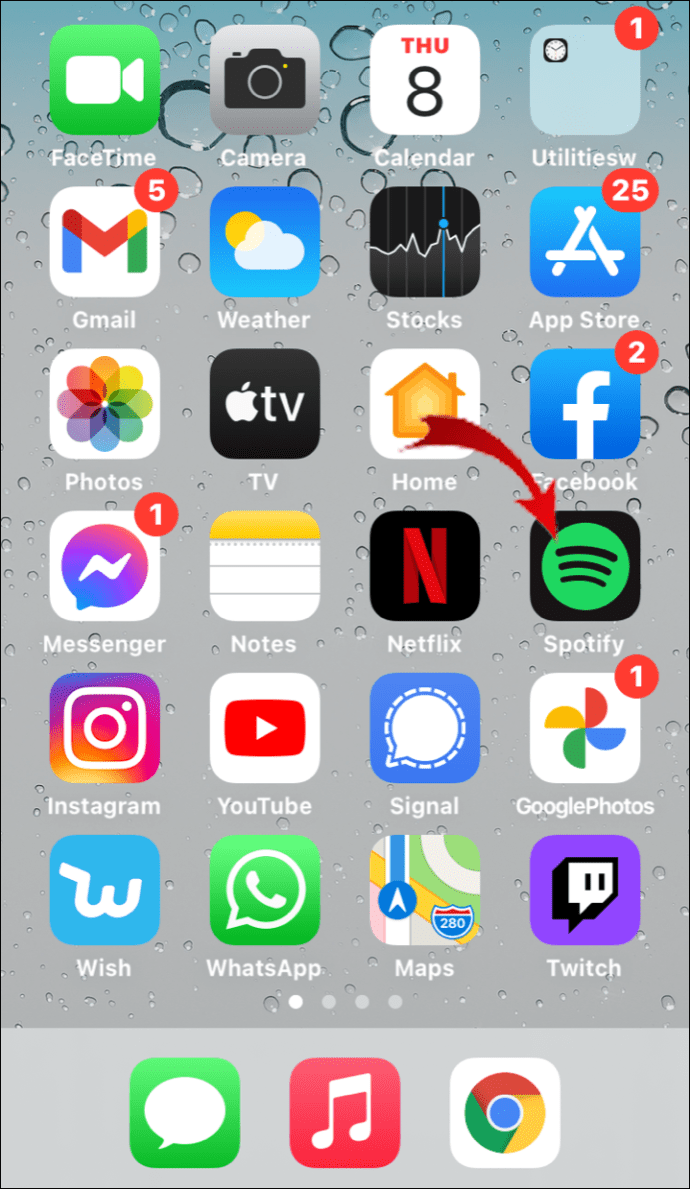
2. “Ana Sayfa”ya gidin ve “Ayarlar”ı açmak için küçük dişli simgesini tıklayın.
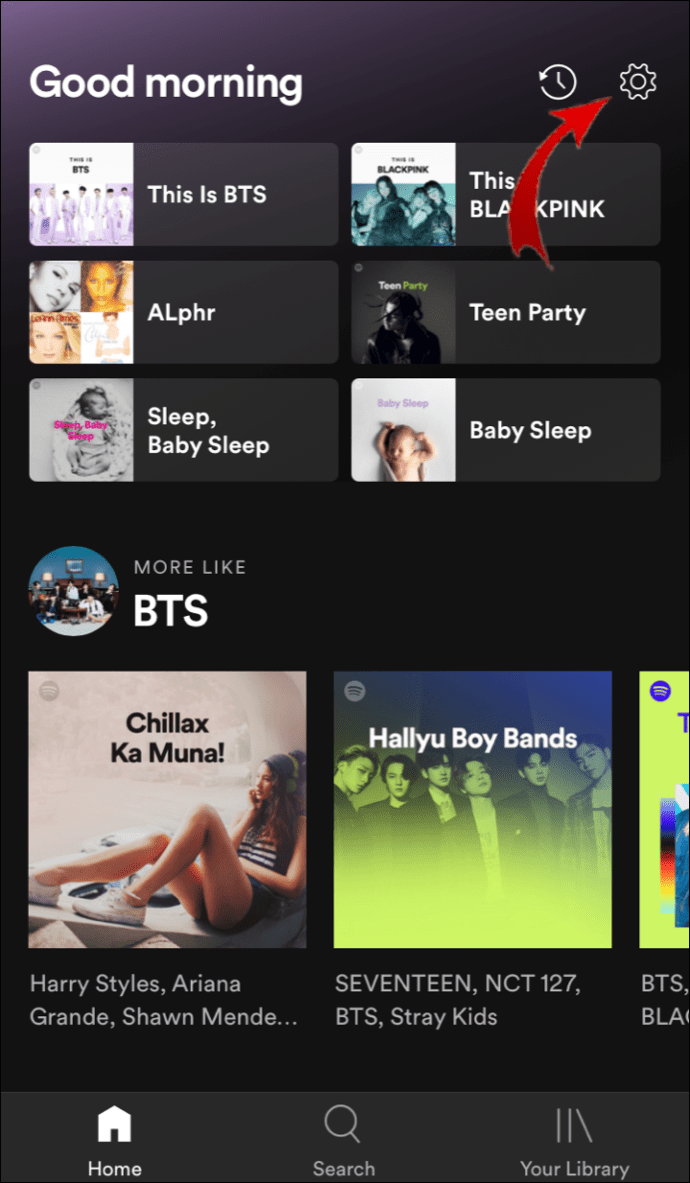
3. “Depolama” üzerine tıklayın ve ardından seçenekler listesinden “Önbelleği Sil”i seçin.
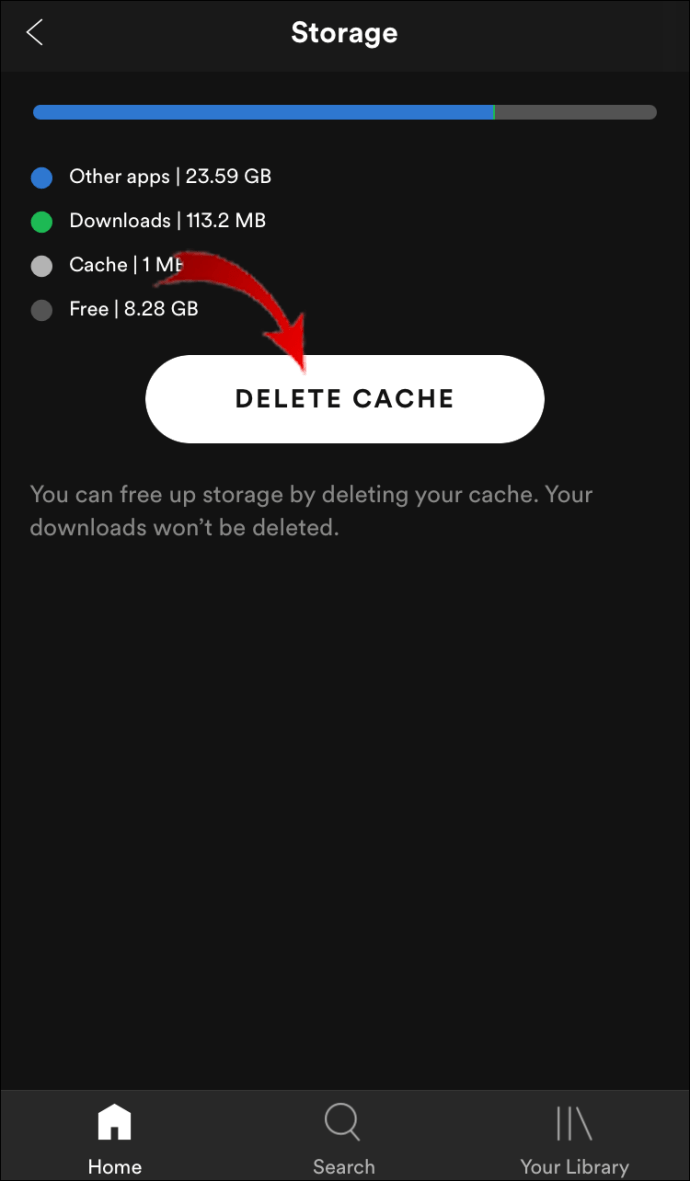
4. Uygulamadan çıkın ve cihazınızın “Ayarlar”ına gidin.
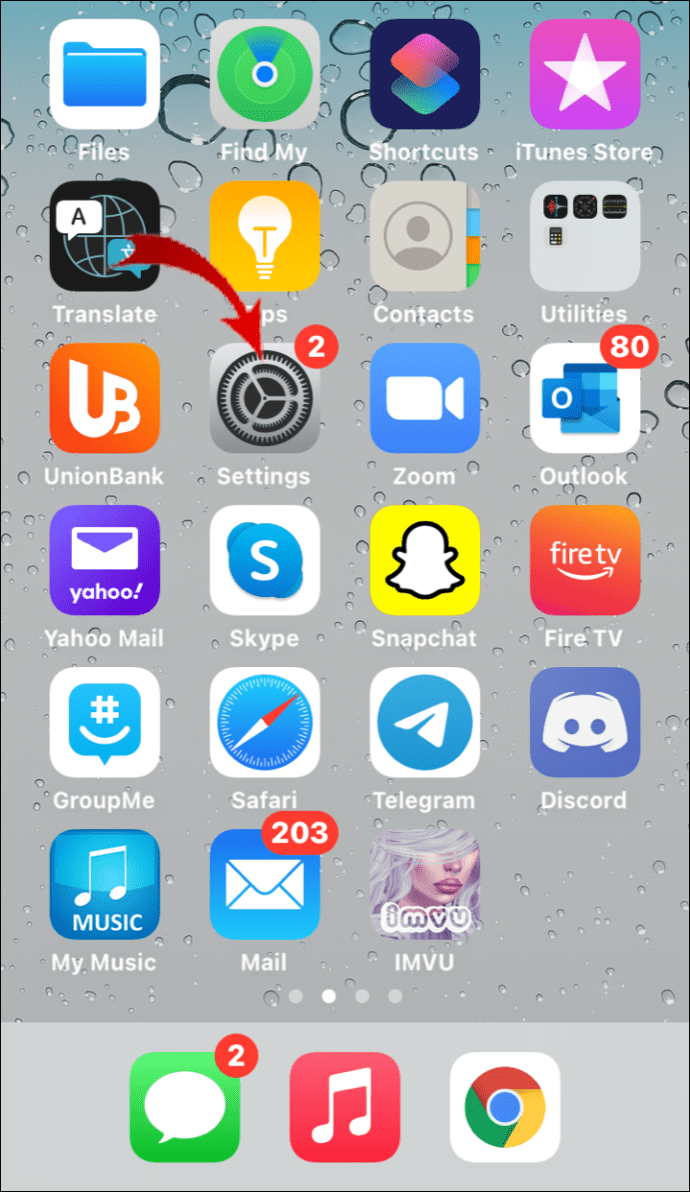
5. “Genel”e tıklayın ve ardından seçenekler listesinden “iPhone Depolama”yı seçin.
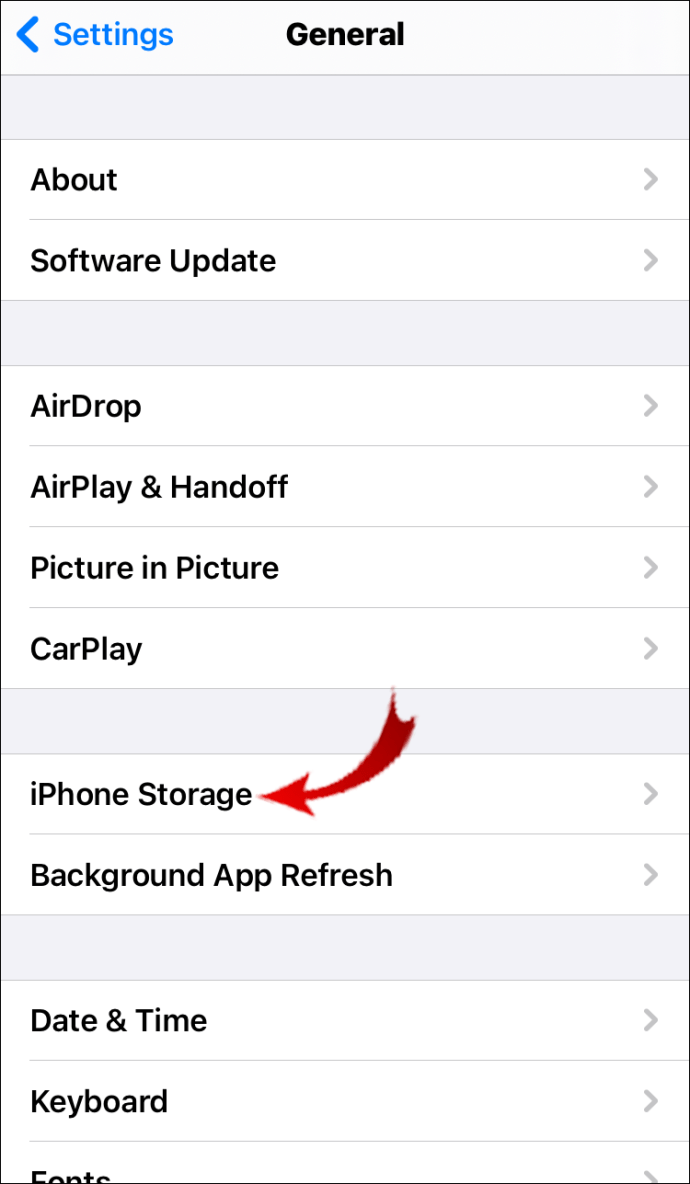
6. Uygulamalar listesinde ilerleyin ve “Spotify”ı bulun.
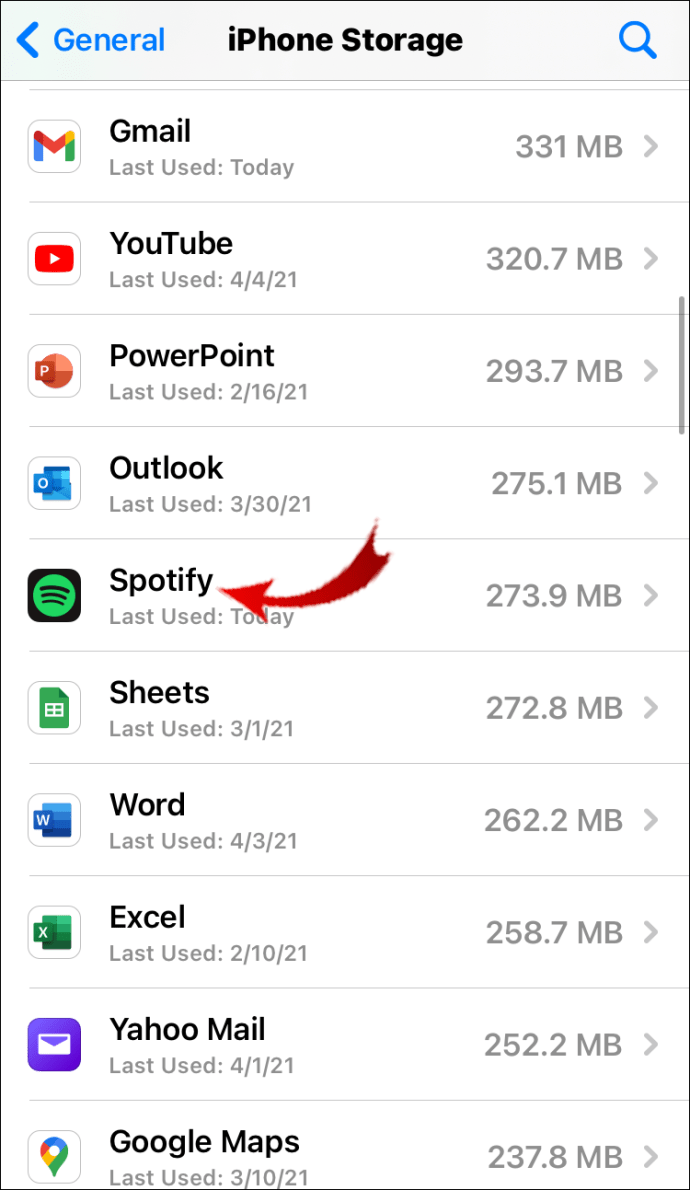
7. “Uygulamayı Boşalt”ı seçin ve onaylamak için “Evet”e tıklayın. Uygulama cihazınızdan kaldırılacak, ancak belgeler kalacaktır.
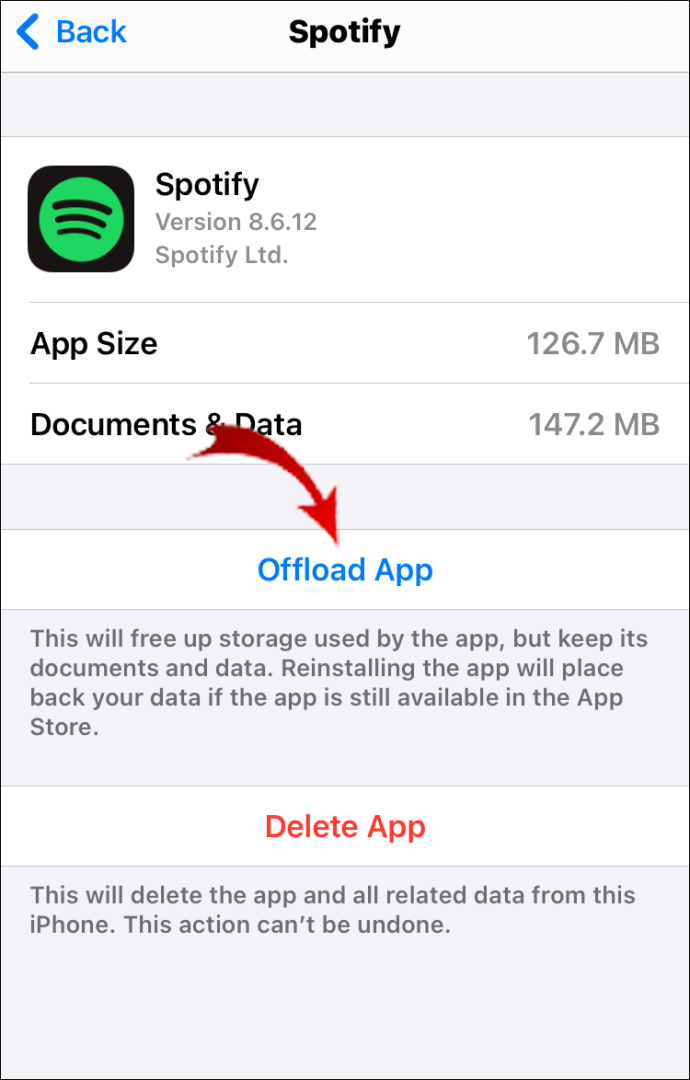
8. Kalan dosyaları kaldırmak için “Uygulamayı Sil” seçeneğini seçin.
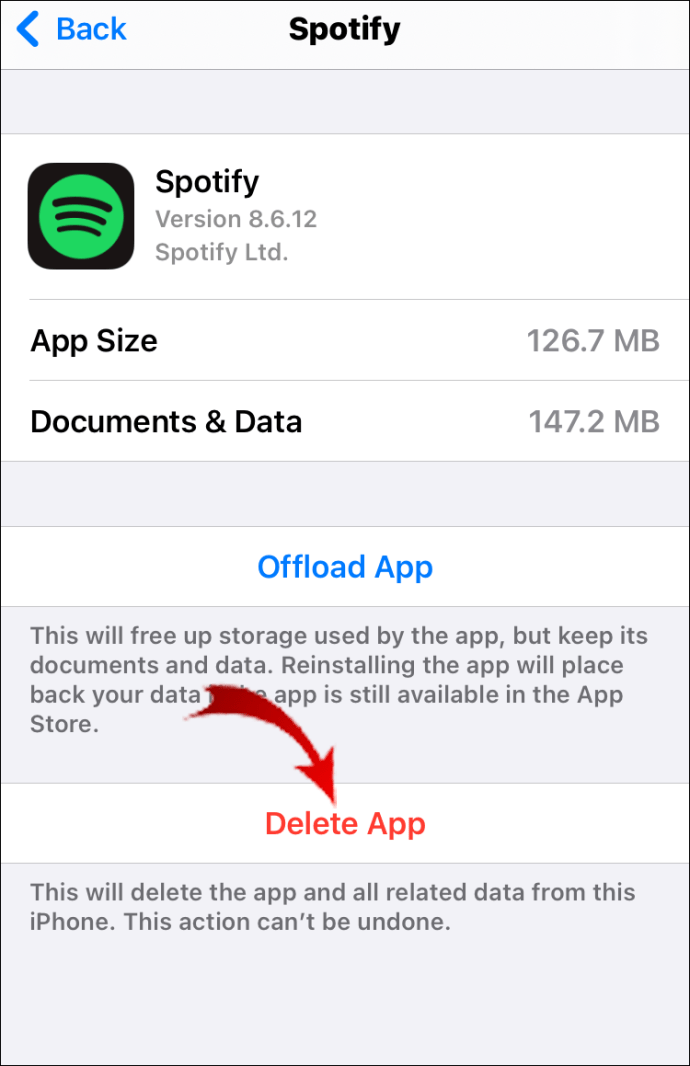
9. iPhone’unuzu birkaç dakikalığına kapatın.
10. Tekrar açtığınızda Spotify tamamen kaldırılacaktır.
Spotify Premium kullanıcıları, uygulamayı kaldırmadan önce hesaplarını iptal etmek isteyebilir. Bunu iOS cihazınızda “Ayarlar” uygulamasını kullanarak yapabilirsiniz. İşte nasıl:
1. Cihazınızın “Ayarlar”ını açın.
2. “iTunes”a ve ardından “Mağaza” bölümüne gidin.
3. “Abonelik” sekmesini açın ve listede gezinin.
4. Bir seçenekler menüsü açmak için “Spotify” üzerine dokunun.
5. Yeni bir pencere açılacaktır. “Aboneliği İptal Et” seçeneğini seçin.
Spotify Çalma Listelerini Nasıl Kurtarırım?
Bir oynatma listesini yanlışlıkla kitaplığınızdan kaldırdıysanız endişelenmeyin. Spotify, silinen dosyaları kurtarma seçeneği sunar. Bunu web tarayıcınızı kullanarak şu şekilde yapabilirsiniz:
1. Spotify hesabınıza giriş yapın.
2. Sol taraftaki gezinti bölmesinden “Çalma Listelerini Kurtar”ı seçin.
3. Yakın zamanda silinen çalma listelerinin bir listesi görünecektir. Kurtarmak istediğinizi bulun ve “Geri Yükle”yi tıklayın.
4. Hesabınızın ana sayfasına dönün ve oynatma listesinin kitaplığınızda olup olmadığını kontrol edin.
5. Bilgisayarınızdaki klavye kısayollarını da kullanabilirsiniz. Windows işletim sistemi için CTRL + Shift + Z’yi ve macOS cihazları için CTRL + Z’yi basılı tutun.
Spotify’ın kurtarılmamış bir oynatma listesini 90 gün sonra kalıcı olarak sileceğini unutmayın.